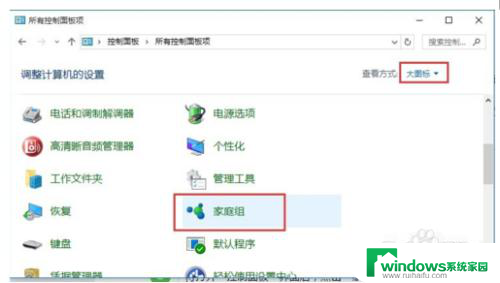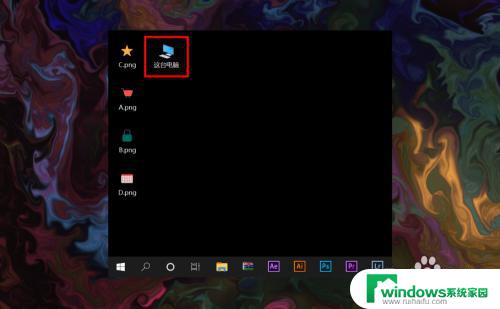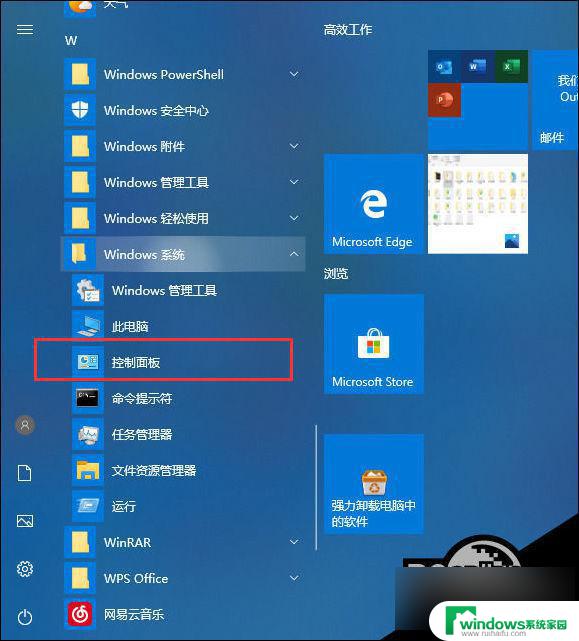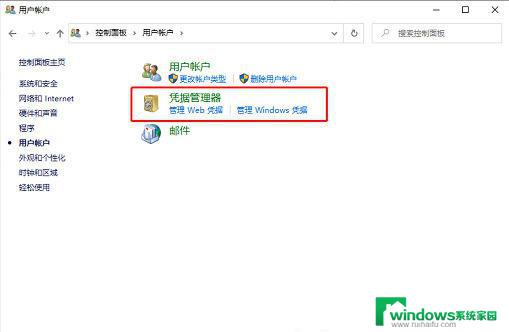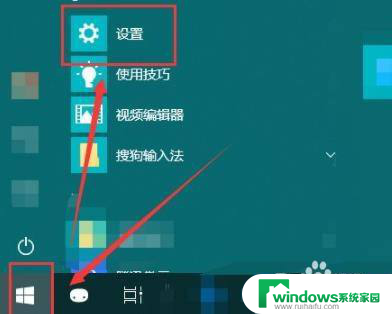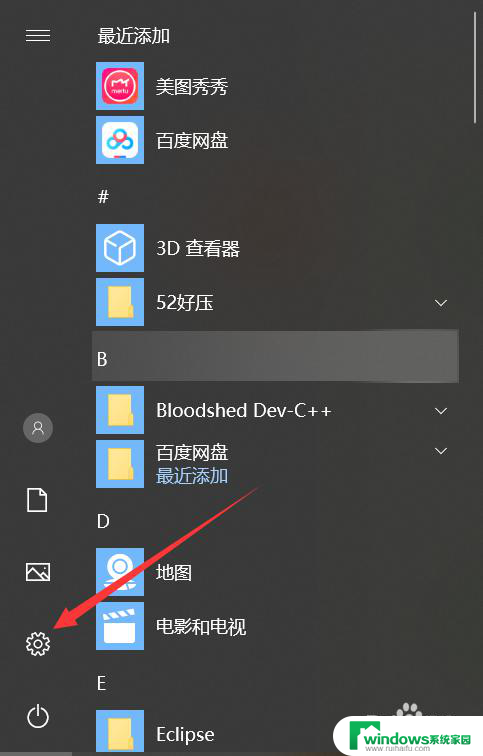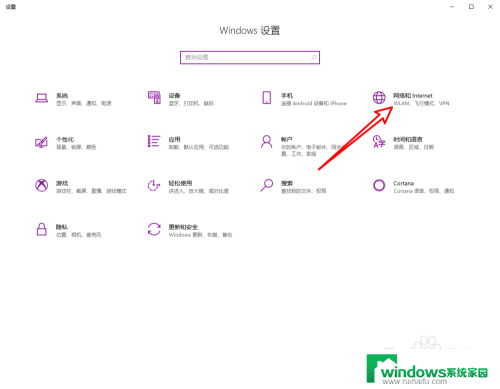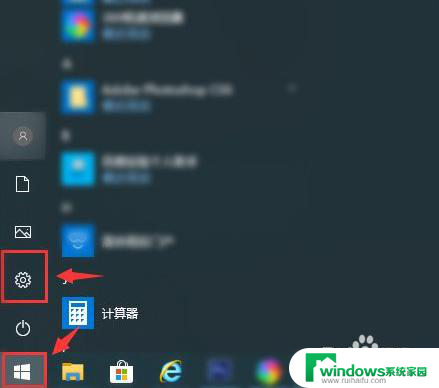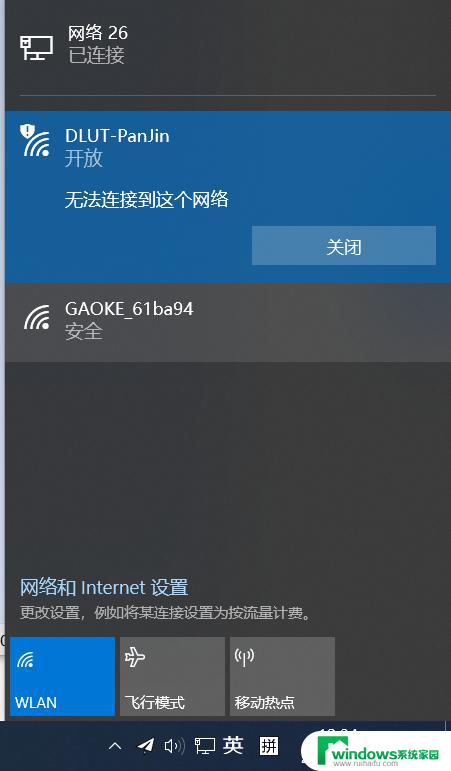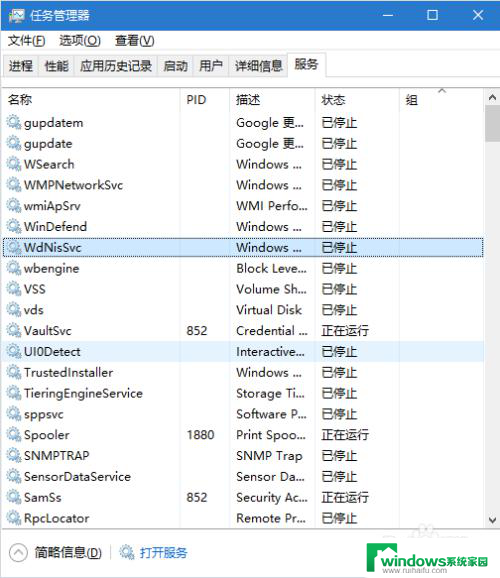两台win10家庭版互相之间无法连接网络 WIN10电脑设置共享连接方法
在使用两台Win10家庭版电脑互相连接网络时,有时候会遇到无法连接的情况,此时我们可以尝试通过设置共享连接的方法来解决这一问题。共享连接不仅可以帮助我们实现网络互联互通,还可以提升网络传输速度,让我们的工作和生活更加便利。接下来让我们一起来了解一下如何在Win10电脑上设置共享连接吧!
具体方法:
1.打开电脑设置,点击“属性”。
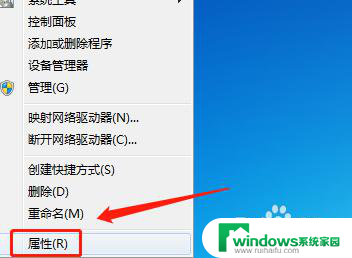
2.选择“本地连接,打开本地连接属性窗口。
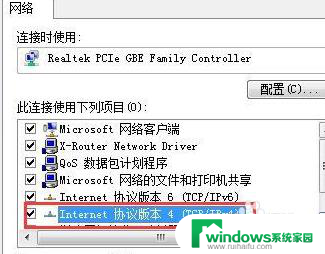
3.在本地连接属性窗口中双击【Internet协议】打开Internet协议属性窗口,选择【使用下面的IP地址】, 这台电脑为主电脑,只要两台电脑的IP地址在一个网段就可以了,设置好之后点击确定退出。
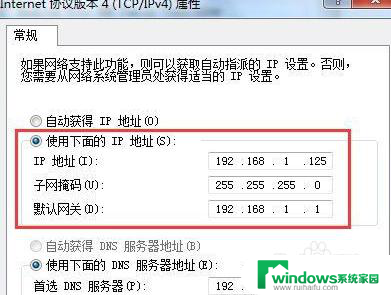
4.在主电脑里面选择“ 宽带连接”点击右键选择”属性“, 打开宽带连接属性窗口。选择高级选项卡,internet连接共享下面第一个选中,选择右下角的设置进入共享设置,这一项只需主电脑设置就可以了,另一台电脑可以不用设置。即可完成整个设置。
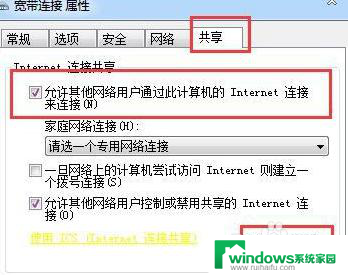
以上就是两台Windows 10家庭版互相之间无法连接网络的全部内容,如果你也遇到了同样的情况,请参照以上小编的方法来处理,希望对大家有所帮助。